실수로 SD 카드에서 사진을 삭제했습니까? 이유가 무엇이든 실수로 사진을 지우거나 실수로 SD 카드를 포맷했습니다. 사진을 잃어버렸고 SD 카드에서 삭제된 사진을 복구하려는 경우 잘 찾아오셨습니다. 어떻게 가능한지 궁금하시죠? 효과적인 데이터 복구 도구 중 하나인 사진 복구를 사용하여 소중한 사진을 다시 검색할 수 있습니다.
이 게시물에서는 사진 복구와 같은 데이터 복구 도구를 사용해야 하는 이유와 이 복구 도구가 단계별 지침에 어떻게 도움이 되는지에 대해 설명합니다. 읽어!
사진 복구 – 잃어버린 사진을 복구하는 가장 쉬운 방법
"당신이 바꿀 수 없는 것에 스트레스를 받지 마십시오" 긁어라! 이것은 사실이 아닙니다! 적어도 몇 가지를 변경할 수 있습니다. 원본 위치에서 데이터를 덮어쓰지 않은 경우 데이터를 지우는 실수를 되돌리고 소중한 사진을 다시 가져올 수 있습니다. 또한 타사 도구 없이 검색 프로세스를 수행하는 것은 거의 불가능합니다.
Photos Recovery는 SD 카드에서 삭제된 사진을 검색하는 도구일 뿐만 아니라 Windows PC에서 영구적으로 삭제된 파일을 복구하는 데에도 사용할 수 있습니다. 이 강력한 복구 소프트웨어는 내부 및 외부 스토리지 드라이브에서 사진, 비디오 및 오디오 파일을 포함한 모든 유형의 파일을 복구합니다. 사용 편의성과 고급 알고리즘을 갖춘 이 데이터 복구 도구는 삭제된 데이터, 손상된 SD 카드 또는 드라이브를 자주 다루는 경우 필수품입니다. Windows 11, 10, 8.1,8, 7, Vista 및 XP의 모든 버전과 호환됩니다. SD 카드에서 사진을 복구할 때 최고의 선택이 되는 몇 가지 기능은 다음과 같습니다.
- 고급 알고리즘 및 스캔 모드(심층 스캔 및 빠른 스캔)를 사용하여 이 복구 도구는 삭제된 사진, 음악 및 오디오 파일을 찾을 수 있습니다.
- 손상되거나 손상된 SD 카드, USB 드라이브, 하드 디스크에서 데이터 검색
- FAT, FAT32 및 NTFS를 포함한 다양한 파일 시스템 검사 가능
- Windows 11, 10, 8.1, 8, 7(32 및 64비트 모두)과 호환
SD 카드에서 이미지를 복구하기 위해 사진 복구를 선택해야 하는 이유
이제 이 이미지 복구 도구를 사용하여 소중한 사진을 복구할 수 있는 이점을 확인하십시오. 이는 장치에서 삭제된 데이터를 복구하는 최고의 선택입니다.
- Bit-Locker의 암호로 보호된 드라이브에서 분실, 삭제 및 액세스할 수 없는 사진 및 비디오 복구
- 진행 상황을 잃지 않고 스캔 프로세스를 일시 중지하고 다시 시작할 수 있습니다.
- 검색 범위를 좁히기 위해 스캔 설정을 사용자 지정하는 옵션 및 설정 제공
- 사람의 실수나 바이러스 공격, 사진 복구는 번거로움 없이 사진을 복구할 수 있습니다.
- 파일 크기가 7.11MB인 이 이미지 복구 도구는 시스템 리소스를 많이 사용하지 않습니다.
- 복원하기 전에 복구된 이미지를 확인할 수 있는 미리보기 옵션을 제공합니다.
사진 복구를 사용하여 SD 카드에서 삭제된 사진을 복구하는 방법
이제 사진, 비디오 및 오디오 파일을 복구할 때 사진 복구가 얼마나 유용한지 알았으니 삭제된 파일을 검색하는 방법을 알려주세요.
그 전에 아래에 언급된 체크리스트의 모든 항목을 다시 확인하는 것을 잊지 마십시오.
- SD 카드 및 작동 및 호환되는 SD 카드 리더기
- Windows 11,10,8.1,8 및 7이 작동하는 Windows 컴퓨터 또는 노트북
- 컴퓨터 하드 디스크에 복구된 데이터를 저장할 충분한 공간.
- 시간
제품에 대해 알고 체크리스트의 모든 항목을 삭제했습니다. 다음은 무엇입니까! 지금 SD 카드에서 사진을 복구해 보겠습니다. SD 카드에서 삭제된 사진을 복구하려면 아래 단계를 따르십시오-
1단계: 아래 제공된 다운로드 버튼에서 사진 복구를 다운로드합니다.
2단계: 설치 파일을 실행하고 화면의 지시에 따라 사진 복구를 설치합니다.
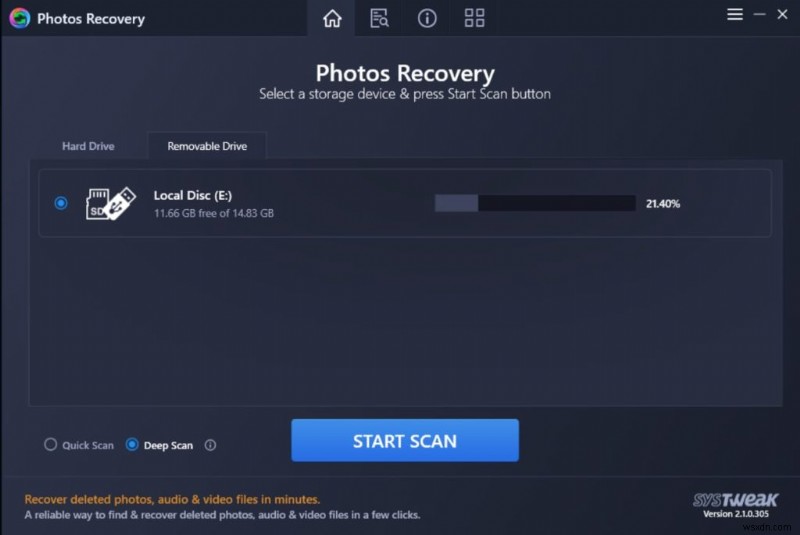
3단계: 완료되면 소프트웨어를 실행하고 SD 카드를 컴퓨터나 노트북에 연결합니다. 이동식 탭을 선택하고 SD 카드를 선택합니다. 하단에서 스캔 모드 선택(더 나은 결과와 정밀 스캔을 위해 정밀 스캔 선호)
4단계: 메모리 카드 사진 복구 프로세스를 스캔하고 시작하려면 스캔 시작 버튼을 클릭하십시오.
5단계: 이제 이 효과적인 사진 복구 도구가 놀라운 일을 하는 동안 앉아서 휴식을 취하십시오.
참고 :소요 시간은 드라이브마다 다를 수 있으며 스캔한 장치의 크기에 따라 다릅니다.
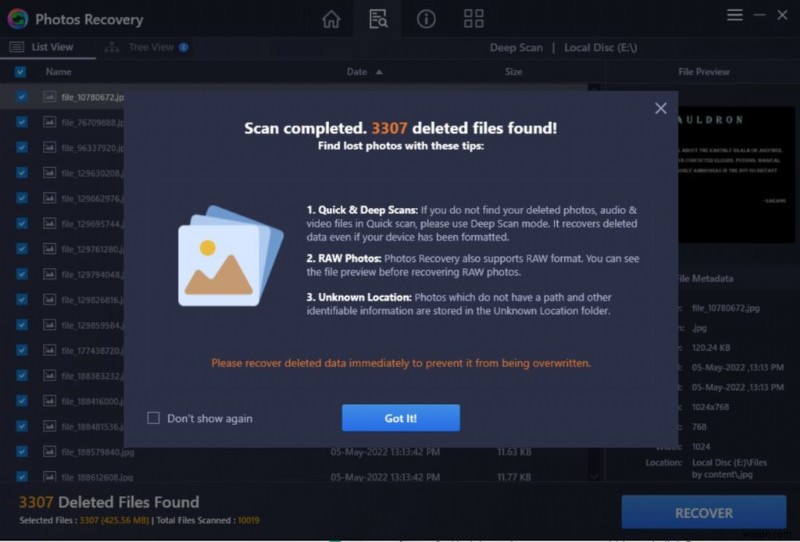
6단계: 스캔이 완료되면 복구된 사진, 비디오 및 오디오 파일 목록이 표시됩니다. 각 항목으로 이동하면 오른쪽에 복구할 파일을 결정하는 데 도움이 되는 파일 미리보기 옵션이 표시됩니다.
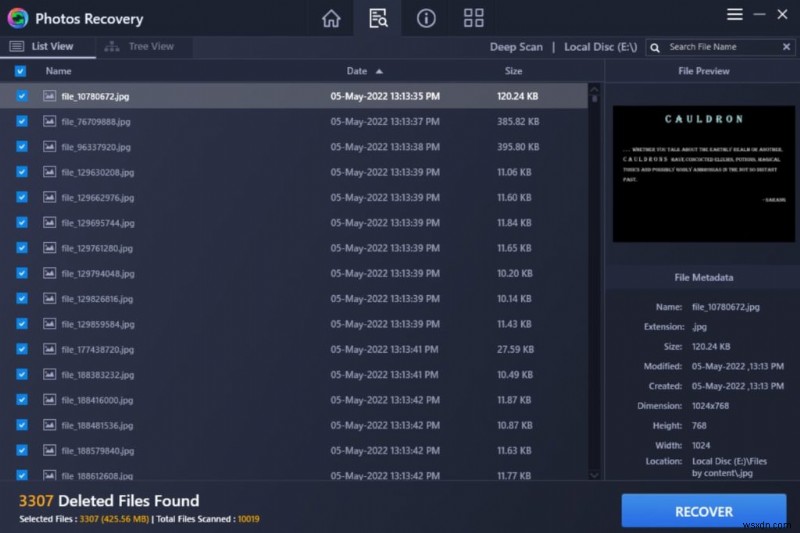
참고: 요구 사항 및 복구된 데이터에 따라 ListView와 트리 보기 사이를 전환할 수도 있습니다.
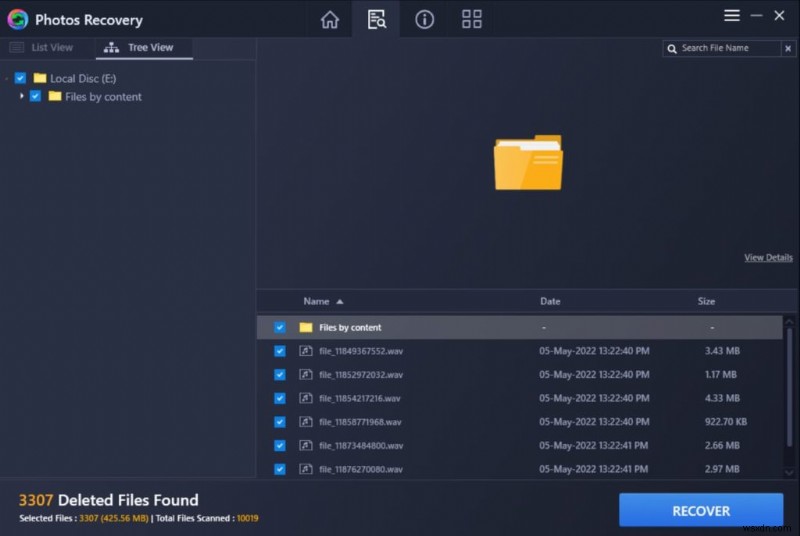
7단계: 항목을 미리 본 후 복구할 사진을 선택하고 복구 버튼을 클릭합니다. 복구된 이미지를 저장할 위치를 선택하고 소스와 다른 위치를 선택하라는 메시지가 표시됩니다.
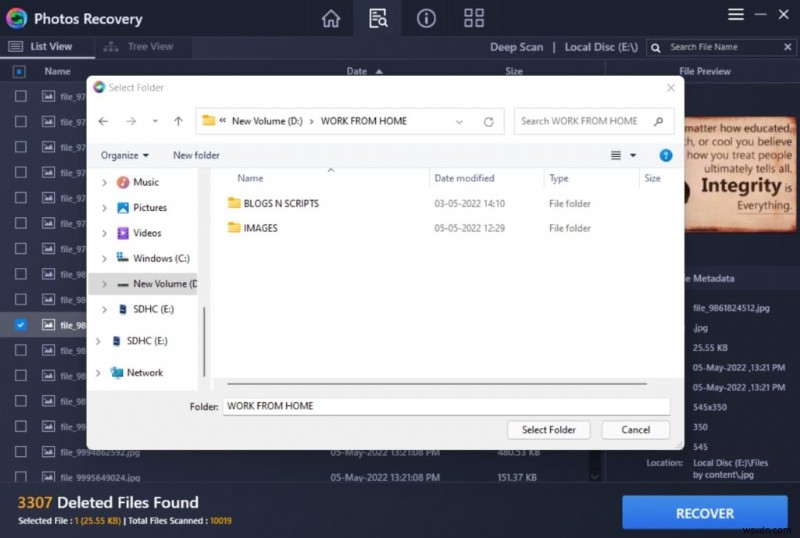
참고: 복구된 데이터를 같은 위치에 저장할 수 없는 이유가 궁금하십니까? 음, 복구된 파일을 원본 위치에 저장하려고 하면 파일을 덮어쓸 가능성이 높아질 수 있습니다. 따라서 다른 위치를 선택하는 것이 좋습니다.
Systweak의 사진 복구를 사용하여 SD 카드에서 삭제된 사진 복구
어린 시절의 추억이나 결혼 사진과 같이 좋아하는 사진을 잃어버리면 그 손실은 참을 수 없습니다. 사용 가능한 모든 사진 복구 도구가 모든 시나리오에서 작동하는 것은 아닙니다. 그러나 사진 복구를 사용하면 SD 카드가 손상되었거나 손상되었거나 바이러스 공격을 받은 경우에도 사진을 복구할 수 있습니다. SD 카드에서 최근에 삭제된 사진을 복구하기 위한 우리의 권장 사항이자 첫 번째 선택은 이 최고의 SD 카드 복구 소프트웨어입니다. 다른 드라이브, 다양한 파일 시스템 또는 암호화된 폴더에 관계없이 이 이미지 복구 소프트웨어는 사진, 비디오 및 오디오 파일을 신속하게 복구할 수 있습니다.
사진을 잃어버린 경우 Systweak의 사진 복구 도구를 사용하여 SD 카드에서 손실된 이미지를 복원하십시오. 댓글 섹션에서 이 게시물에 대한 의견을 공유하고 아래 반응을 클릭하여 응답을 제출하십시오. 또한 이 블로그를 소셜 미디어에서 가족 및 친구들과 공유하십시오.
귀하의 의견을 환영합니다!
우리는 Facebook, Twitter, LinkedIn 및 YouTube에 있습니다. 질문이나 제안 사항이 있으면 아래 의견 섹션에 알려주십시오. 우리는 해결책을 가지고 당신에게 다시 연락하는 것을 좋아합니다. 기술과 관련된 일반적인 문제에 대한 답변과 함께 팁과 요령을 정기적으로 게시합니다. 기술 세계에 대한 정기적인 업데이트를 받으려면 알림을 켜십시오.
관련 주제:
- Windows 10, 8, 7 PC용 최고의 USB 데이터 복구 소프트웨어
- Windows 10용 최고의 무료 파일 복구 소프트웨어 12개
- 2020년 최고의 유료 및 무료 사진 복구 소프트웨어 9개
